Descubra las soluciones que funcionaron para otros usuarios
- El archivo WMCORE.dll está vinculado a la Biblioteca de Windows Media y se almacena en el Sistema32 carpeta de una PC sana.
- Si falta la DLL, la culpa es de los archivos corruptos del sistema o de una edición no compatible de Windows.
- La solución más rápida es usar una herramienta de reparación de DLL, o puede descargar Media Feature Pack, entre otras soluciones.
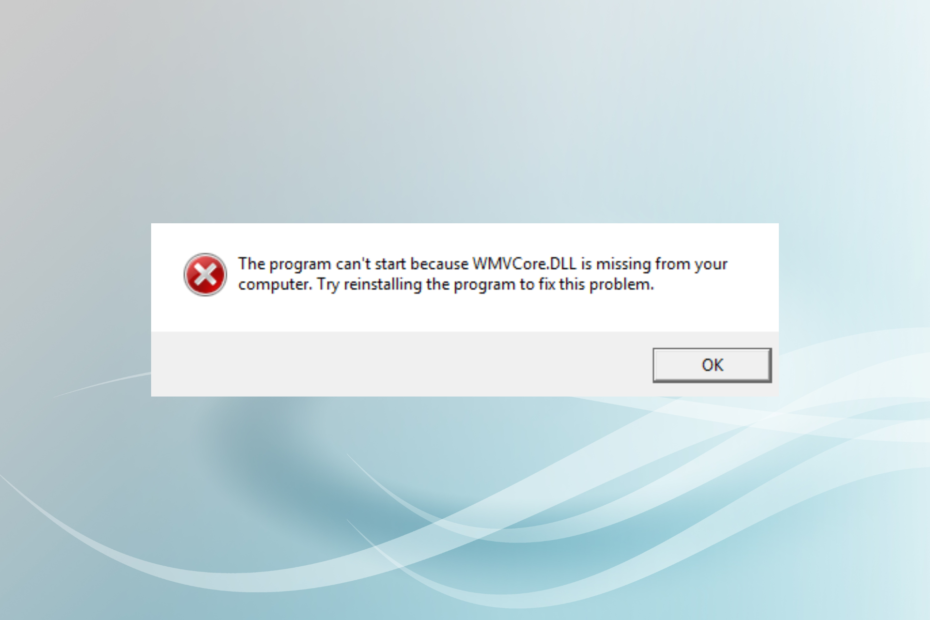
XINSTALAR HACIENDO CLIC EN EL ARCHIVO DE DESCARGA
Esta herramienta reemplazará las DLL dañadas o corruptas con sus equivalentes funcionales utilizando su repositorio dedicado donde tiene las versiones oficiales de los archivos DLL.
- Descargar e instalar Fortect en tu computadora
- Inicie la herramienta y Empezar a escanear para encontrar archivos DLL que podrían estar causando problemas en la PC.
- Haga clic derecho en Iniciar reparación para reemplazar archivos DLL rotos con versiones de trabajo.
- Fortect ha sido descargado por 0 lectores este mes.
Si tuviera que mirar a través de la carpeta de instalación de una aplicación o las carpetas específicas del sistema, habría miles de archivos DLL, cada uno crítico para el funcionamiento efectivo de los procesos del sistema e instalado aplicaciones Pero muchos informaron que WMVCORE.dll no fue encontrado.
A falta DLL puede causar estragos si es compartido por varios programas porque, en este caso, el la aplicación no abre y tirar un WMVCORE.dllDLL no encontrado error en su lugar. Entonces, averigüemos todo sobre la DLL y las soluciones que deberían funcionar.
¿Cuál es el uso de WMVCore DLL?
WMVCORE.dll está estrechamente relacionado con Media Playback en Windows y viene incluido con Media Feature Pack. Cuando el Falta el archivo DLL, varias aplicaciones, incluidas GTA 4 y Adobe Premier Pro, dejan de funcionar.
Aquí hay algunas razones por las que falta WMVCORE.dll:
- Archivos corruptos del sistema: Una razón común por la que los usuarios enfrentan el problema es cuando el los archivos del sistema están dañados, pero esto se puede arreglar con algunos escaneos rápidos.
- Archivo DLL no disponible: A veces, la DLL no está disponible, probablemente la eliminó la aplicación o el usuario, o se cambió su ruta de almacenamiento y, como resultado, Windows no pudo leerla.
- Paquete de funciones de medios faltantes: Usuarios que ejecutan el N edición de Windows no tiene instalado Media Feature Pack y, por lo tanto, el WMVCORE.dll no se encontró en Windows 10.
¿Qué puedo hacer cuando falta WMVCORE.dll?
Idealmente, WMVCORE.dll es un archivo de Windows y debería estar presente en las computadoras, pero ese no es el caso con la edición N del sistema operativo. Además, la DLL podría ser eliminada por un programa. Y aquí es donde una herramienta de reparación de DLL viene en tu ayuda.
Con este software, puede descargar WMVCORE.dll y cualquier otra DLL que falte de su base de datos en poco tiempo. Obtenga la herramienta y nunca más se preocupe por los problemas de DLL.
2. Mover la DLL a la carpeta del programa
Una solución que funcionó para algunos usuarios fue mover la DLL del directorio de Windows a la carpeta del programa afectado. Para hacer eso, use la siguiente ruta para ir a WMVCORE.dll ubicación y copiar el archivo:C:\Windows\System32
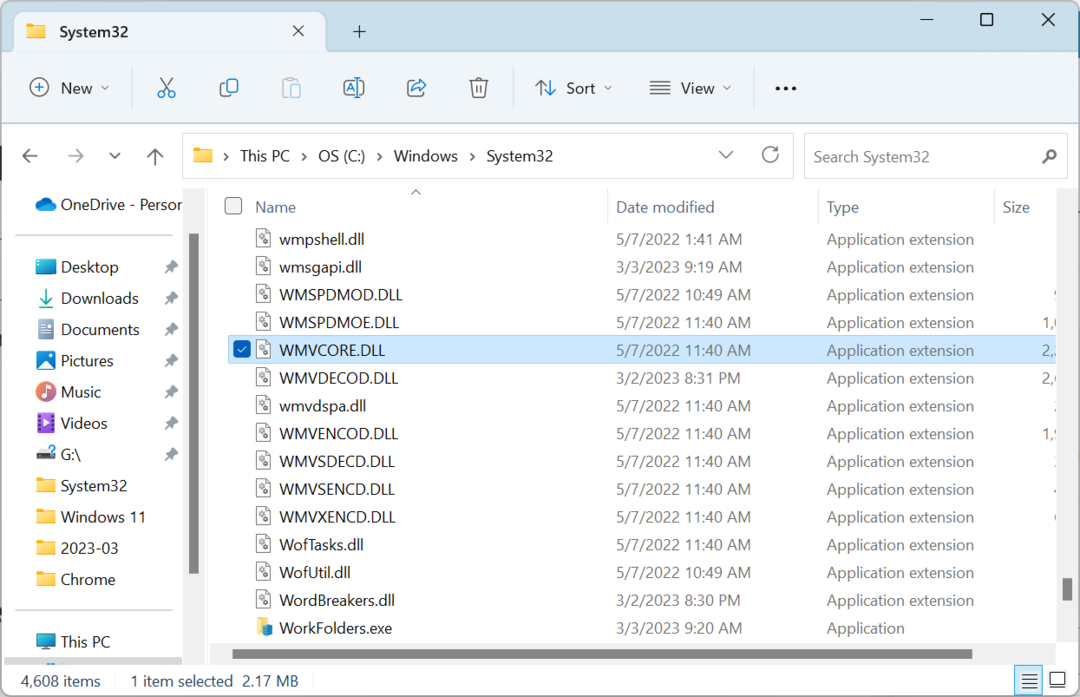
Todo lo que queda es pegar la DLL en la carpeta del programa. Haga eso, reinicie la computadora y el programa debería iniciarse sin arrojar un error.
3. Ejecute el escaneo DISM y SFC
- Prensa ventanas + S abrir Buscar, tipo Símbolo del sistema, haga clic con el botón derecho en el resultado relevante y luego seleccione Ejecutar como administrador.
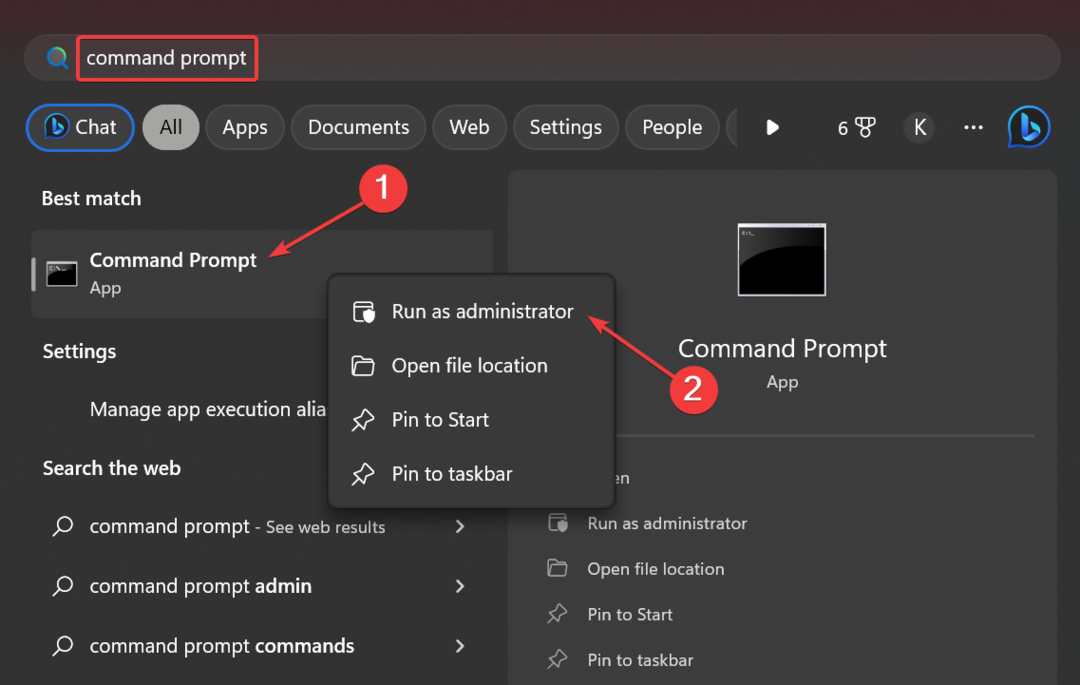
- Hacer clic Sí en el UAC inmediato.
- Ahora, pegue los siguientes comandos individualmente y presione Ingresar después de cada:
DISM /En línea /Imagen de limpieza /CheckHealthDISM /En línea /Imagen de limpieza /ScanHealthDISM /En línea /Imagen de limpieza /RestoreHealth - Una vez hecho esto, ejecute el siguiente comando para el SFC escanear:
sfc /escanear ahora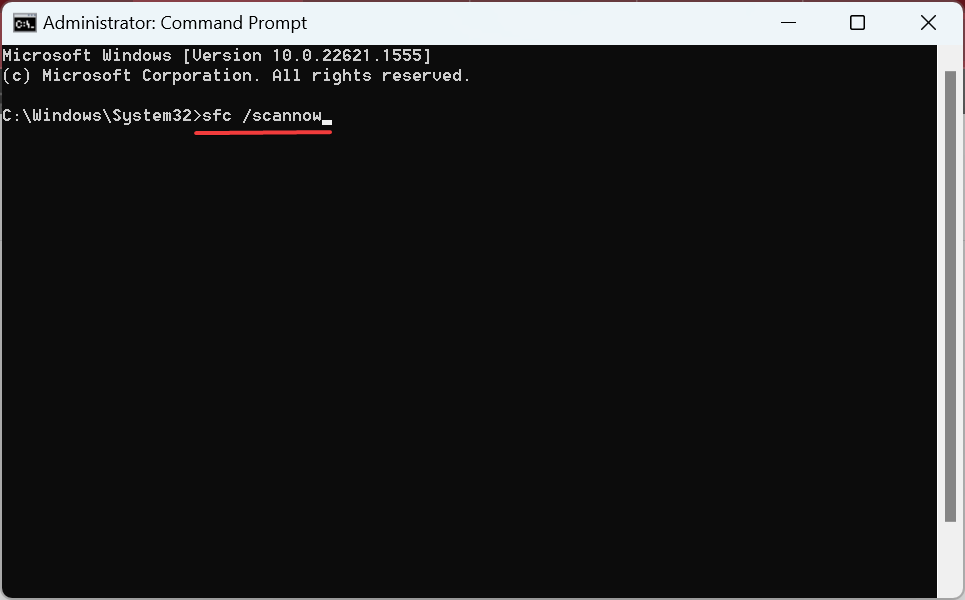
El Comandos DISM y el escaneo SFC son efectivos contra archivos corruptos del sistema, y si esa es la razón WMVCORE.dll falta para GTA 4 o Final Fantasy XIV, las cosas ahora deberían estar en funcionamiento.
- urlmon.dll no encontrado: 4 formas de solucionarlo
- No se encontró Qt5Core.dll: 4 formas de corregir este error
- Ir a Sitio web oficial de Microsoft, elegir Inglés desde el Seleccione el idioma menú y haga clic en Descargar para obtener el Paquete de características multimedia para las versiones N y KN de Windows 10.
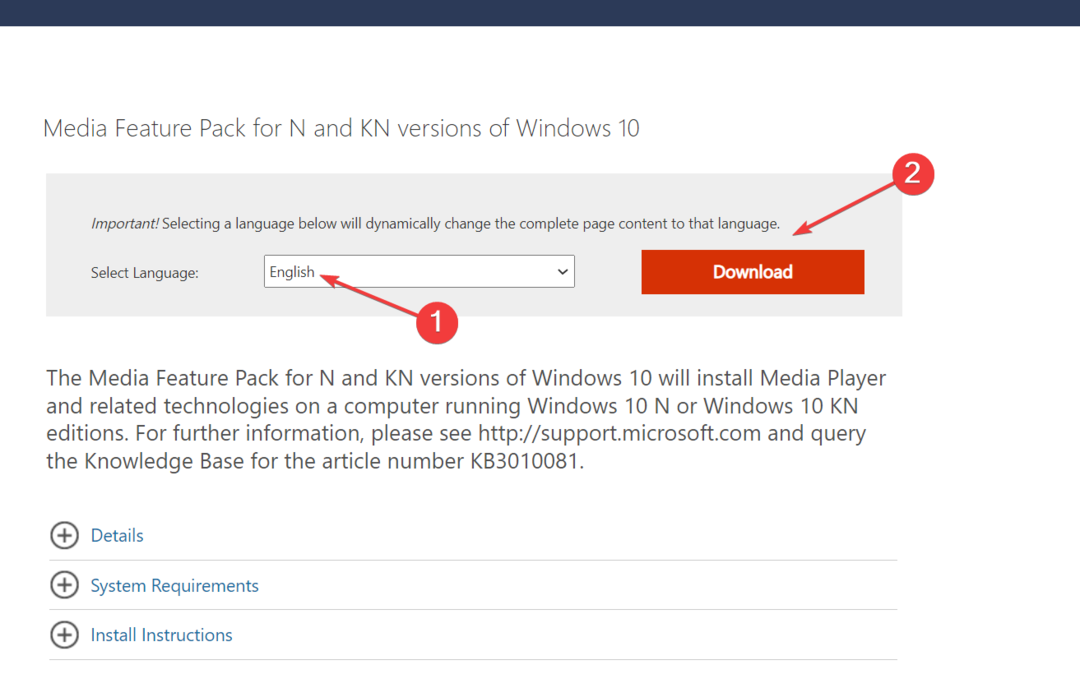
- Seleccione el archivo que desea descargar y haga clic en Próximo. Si el primero no funciona, prueba con el otro la próxima vez.
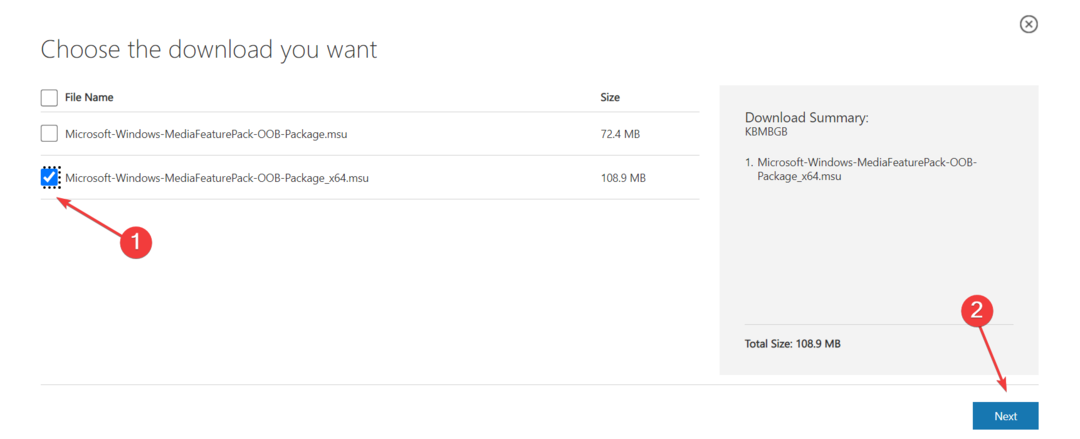
- Una vez descargado, ejecute la configuración y siga las instrucciones en pantalla para completar el proceso de instalación.
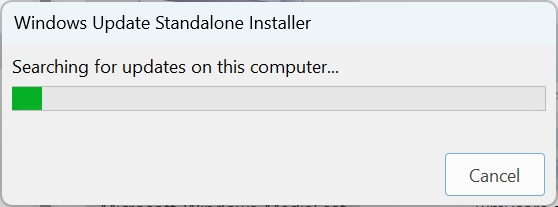
- Finalmente, reinicia la computadora para que los cambios surtan efecto y verifica si el mensaje de error desaparece.
5. Reinstalar el programa
- Prensa ventanas + R abrir Correr, tipo appwiz.cpl en el campo de texto y pulsa Ingresar.
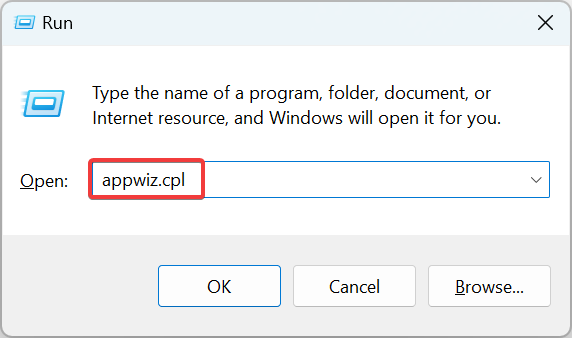
- Seleccione la aplicación que arroja el error y haga clic en Desinstalar.
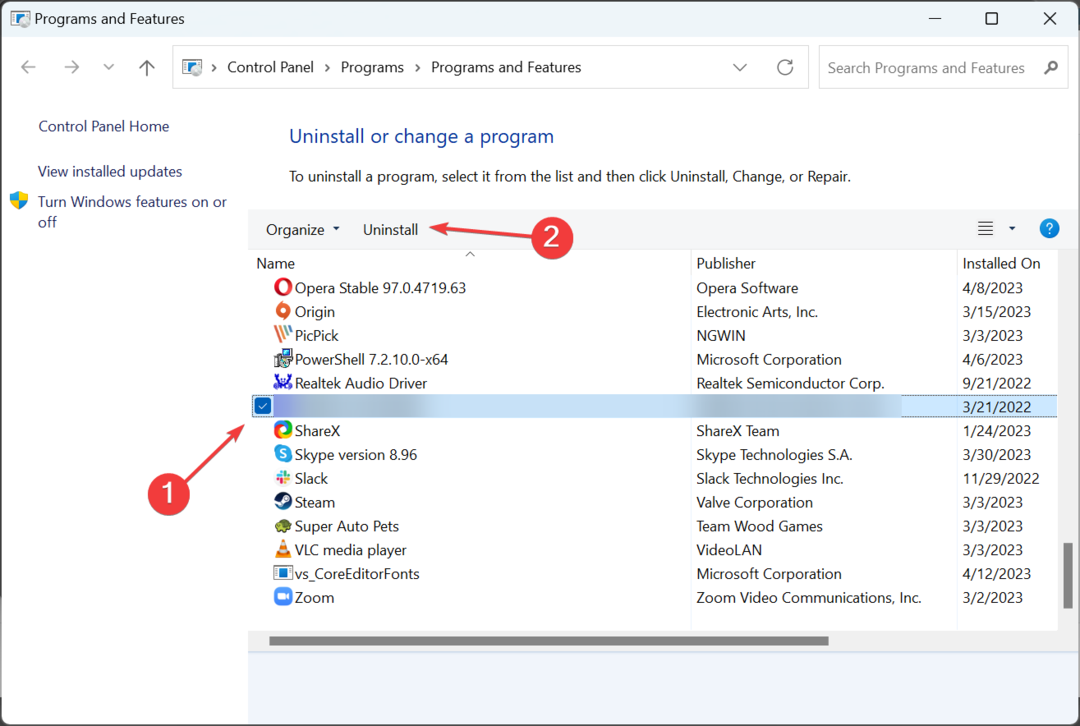
- Elija la respuesta adecuada cuando se le solicite y siga las instrucciones para que se lleve a cabo la desinstalación.
Si nada funcionó anteriormente, la reinstalación del programa afectado debería arreglar las cosas cuando WMVCORE.dll falta en Windows. Para una reinstalación limpia, utilice un software de desinstalación efectivo para borrar cualquier archivo sobrante.
Antes de ir, descargue uno de la lista de los mejores herramientas de reparación de DLL y deja de preocuparte por problemas similares.
Para cualquier consulta o para compartir lo que funcionó para usted, deje un comentario a continuación.
¿Sigues experimentando problemas?
PATROCINADO
Si las sugerencias anteriores no han resuelto su problema, su computadora puede experimentar problemas de Windows más graves. Sugerimos elegir una solución todo en uno como Fortalecer para solucionar problemas de manera eficiente. Después de la instalación, simplemente haga clic en el Ver y arreglar botón y luego presione Iniciar reparación.


